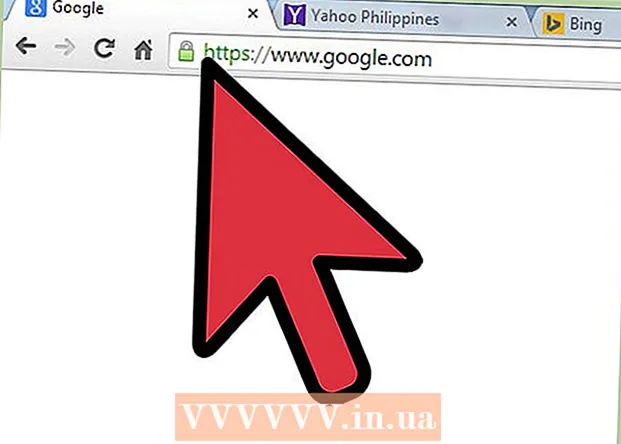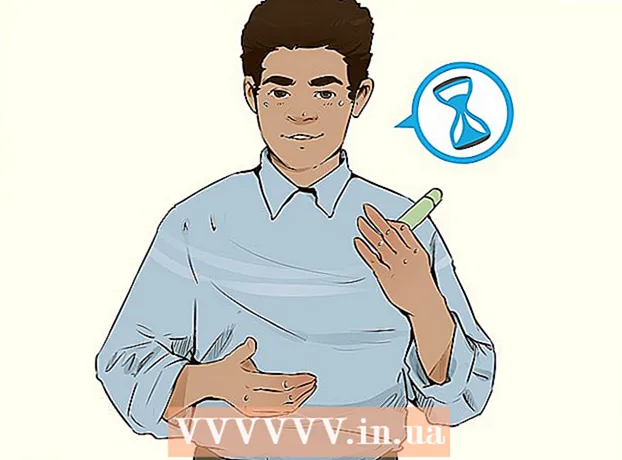Yazar:
Clyde Lopez
Yaratılış Tarihi:
26 Temmuz 2021
Güncelleme Tarihi:
23 Haziran 2024

İçerik
- adımlar
- Yöntem 1/3: Kablosuz Yönlendiriciler (Windows)
- Yöntem 2/3: Kablosuz Yönlendiriciler (OS X)
- Yöntem 3/3: Apple AirPort Yönlendiricileri
- İpuçları
MAC (Multimedya Erişim Kontrolü) adresleri, onları bir ağ üzerinde tanımlamak için elektronik cihazlara atanan benzersiz bir kod kümesidir. MAC filtreleri kullanılarak belirli MAC adreslerine erişime izin verilebilir veya reddedilebilir. MAC filtreleri mükemmel bir güvenlik önlemidir. Ancak ağınızın genel kullanıma veya misafirlere açık olmasını istiyorsanız veya sık sık cihaz ekleyip değiştiriyorsanız, MAC adresi filtrelemeyi devre dışı bırakmayı düşünmelisiniz.
adımlar
Yöntem 1/3: Kablosuz Yönlendiriciler (Windows)
 1 Bir komut istemi açın. Menüden açabilirsiniz Başlangıç veya basın Kazan + R ve girin cmd.
1 Bir komut istemi açın. Menüden açabilirsiniz Başlangıç veya basın Kazan + R ve girin cmd.  2 Girmek.ipconfigve basGirmek.
2 Girmek.ipconfigve basGirmek. 3 Etkin bir ağ bağlantısı bulun. Çıktı birden fazla bağlantı gösterebilir ve etkin bağlantınızı bulmak için yukarı kaydırmanız gerekebilir.
3 Etkin bir ağ bağlantısı bulun. Çıktı birden fazla bağlantı gösterebilir ve etkin bağlantınızı bulmak için yukarı kaydırmanız gerekebilir.  4 Bir kayıt arayın.Varsayılan giriş(varsayılan giriş). Bu, yönlendiricinizin adresidir. Bir yere yaz!
4 Bir kayıt arayın.Varsayılan giriş(varsayılan giriş). Bu, yönlendiricinizin adresidir. Bir yere yaz!  5 Web tarayıcınızı açın. Bilgisayar ağa bağlıyken herhangi bir web tarayıcısından yönlendiricinin yapılandırma sayfasına erişebilirsiniz.
5 Web tarayıcınızı açın. Bilgisayar ağa bağlıyken herhangi bir web tarayıcısından yönlendiricinin yapılandırma sayfasına erişebilirsiniz.  6 Adresi girin.Varsayılan giriş(varsayılan ağ geçidi) tarayıcı adres çubuğunda.
6 Adresi girin.Varsayılan giriş(varsayılan ağ geçidi) tarayıcı adres çubuğunda. 7 Bir yönetici hesabıyla oturum açın. Yönlendirici arayüzüne giriş, kullanıcı adı ve şifre ile korunmaktadır. Yönlendiricinizle birlikte gelen belgelere bakın veya varsayılan olarak nasıl oturum açacağınızı öğrenmek için İnternet'te modelinizi arayın.
7 Bir yönetici hesabıyla oturum açın. Yönlendirici arayüzüne giriş, kullanıcı adı ve şifre ile korunmaktadır. Yönlendiricinizle birlikte gelen belgelere bakın veya varsayılan olarak nasıl oturum açacağınızı öğrenmek için İnternet'te modelinizi arayın. - Yönlendirici arayüzüne nasıl gireceğinizi bulamıyorsanız, düğmesine tıklayarak ayarlarını sıfırlayabilirsiniz. Sıfırla (Yeniden başlat) arkada bulunur ve yaklaşık 30 saniye basılı tutun. Yönlendiriciyi yeniden başlattıktan sonra fabrika ayarlarıyla giriş yapabileceksiniz.
- Çoğu oturum açma için varsayılan kullanıcı adı "admin"dir ve parola da "admin", "password" şeklindedir veya bu alan doldurulmamıştır.
 8 Bölümü aç Gelişmiş (Daha fazla ayar) ve bul MAC Filtreleme (MAC adresi filtreleme), Giriş kontrolu (Erişim Kontrolü) veya benzeri bir şey. Aslında MAC Adresi Filtreleme bölümünün nerede olduğunu belirlemek çok zordur çünkü her yönlendirici için konumu ve ataması farklıdır.Tipik olarak, MAC Adresi Filtreleme veya Erişim Kontrolü ayarlarını Gelişmiş Ayarlar altında bulabilirsiniz, ancak altında da bulunabilir. Güvenlik (Güvenlik) veya kablosuz ağ ayarları (Kablosuz ağ ayarları).
8 Bölümü aç Gelişmiş (Daha fazla ayar) ve bul MAC Filtreleme (MAC adresi filtreleme), Giriş kontrolu (Erişim Kontrolü) veya benzeri bir şey. Aslında MAC Adresi Filtreleme bölümünün nerede olduğunu belirlemek çok zordur çünkü her yönlendirici için konumu ve ataması farklıdır.Tipik olarak, MAC Adresi Filtreleme veya Erişim Kontrolü ayarlarını Gelişmiş Ayarlar altında bulabilirsiniz, ancak altında da bulunabilir. Güvenlik (Güvenlik) veya kablosuz ağ ayarları (Kablosuz ağ ayarları). - Tüm yönlendiriciler MAC filtrelemesi kullanmaz. Bazı yönlendiriciler, her bir aygıta atanan statik IP adreslerine dayalı olarak erişimle sınırlıdır.
 9 MAC adresi filtrelemeyi devre dışı bırakın. Yine, yönlendiriciye bağlı olarak, metnin kendisi ve konumu farklı olacaktır, ancak MAC adresi filtrelemeyi devre dışı bırakmak için genellikle seçmeniz gerekir. Devre dışı bırakmak (Devre dışı bırakmak).
9 MAC adresi filtrelemeyi devre dışı bırakın. Yine, yönlendiriciye bağlı olarak, metnin kendisi ve konumu farklı olacaktır, ancak MAC adresi filtrelemeyi devre dışı bırakmak için genellikle seçmeniz gerekir. Devre dışı bırakmak (Devre dışı bırakmak). - Bir onay kutusu, düğme veya seçilebilir başka bir seçenek olabilir.
 10 Değişikliklerinizi kaydedin. Düğmeye bas Uygulamak (Uygula) veya Kayıt etmek (Kaydet) yönlendirici ayarlarında yapılan değişiklikleri kaydetmek için. Değişiklikler, birkaç dakika sürebilecek yönlendiricide yapılacaktır.
10 Değişikliklerinizi kaydedin. Düğmeye bas Uygulamak (Uygula) veya Kayıt etmek (Kaydet) yönlendirici ayarlarında yapılan değişiklikleri kaydetmek için. Değişiklikler, birkaç dakika sürebilecek yönlendiricide yapılacaktır. - Yönlendiricinizi kablosuz olarak yapılandırıyorsanız, yapılandırma değişiklikleri kaydedildiğinde sistemden atılabilirsiniz.
Yöntem 2/3: Kablosuz Yönlendiriciler (OS X)
 1 Apple menüsünü açın ve Sistem ayarları.
1 Apple menüsünü açın ve Sistem ayarları. 2 Lütfen seçin Ağ.
2 Lütfen seçin Ağ. 3 Soldaki listeden etkin ağ bağdaştırıcısını seçin. Bağlı adaptörlerin yanında yeşil bir ışık bulunur.
3 Soldaki listeden etkin ağ bağdaştırıcısını seçin. Bağlı adaptörlerin yanında yeşil bir ışık bulunur.  4 IP adresini not edin.yönlendirici... Bu adresi kullanarak yönlendiricinin ayarlarına erişebilirsiniz.
4 IP adresini not edin.yönlendirici... Bu adresi kullanarak yönlendiricinin ayarlarına erişebilirsiniz. - AirPort yönlendirici kullanıyorsanız, burayı tıklayın.
 5 Adresi girin.yönlendirici tarayıcı adres çubuğunda.
5 Adresi girin.yönlendirici tarayıcı adres çubuğunda. 6 Bir yönetici hesabıyla oturum açın. Yönlendirici arayüzüne giriş, kullanıcı adı ve şifre ile korunmaktadır. Yönlendiricinizle birlikte gelen belgelere bakın veya varsayılan olarak nasıl oturum açacağınızı öğrenmek için İnternet'te modelinizi arayın.
6 Bir yönetici hesabıyla oturum açın. Yönlendirici arayüzüne giriş, kullanıcı adı ve şifre ile korunmaktadır. Yönlendiricinizle birlikte gelen belgelere bakın veya varsayılan olarak nasıl oturum açacağınızı öğrenmek için İnternet'te modelinizi arayın. - Yönlendirici arayüzüne nasıl gireceğinizi bulamıyorsanız, düğmesine tıklayarak ayarlarını sıfırlayabilirsiniz. Sıfırla (Yeniden başlat) arkada bulunur ve yaklaşık 30 saniye basılı tutun. Yönlendiriciyi yeniden başlattıktan sonra fabrika ayarlarıyla giriş yapabileceksiniz.
- Çoğu oturum açma için varsayılan kullanıcı adı "admin"dir ve parola da "admin", "password" şeklindedir veya bu alan doldurulmamıştır.
 7 Bölümü aç Gelişmiş (Daha fazla ayar) ve bul MAC Filtreleme (MAC adresi filtreleme), Giriş kontrolu (Erişim Kontrolü) veya benzeri bir şey. Aslında MAC Adresi Filtreleme bölümünün nerede olduğunu belirlemek çok zordur çünkü her yönlendirici için konumu ve ataması farklıdır. Tipik olarak, MAC Adresi Filtreleme veya Erişim Kontrolü ayarlarını Gelişmiş Ayarlar altında bulabilirsiniz, ancak altında da bulunabilir. Güvenlik (Güvenlik) veya kablosuz ağ ayarları (Kablosuz ağ ayarları).
7 Bölümü aç Gelişmiş (Daha fazla ayar) ve bul MAC Filtreleme (MAC adresi filtreleme), Giriş kontrolu (Erişim Kontrolü) veya benzeri bir şey. Aslında MAC Adresi Filtreleme bölümünün nerede olduğunu belirlemek çok zordur çünkü her yönlendirici için konumu ve ataması farklıdır. Tipik olarak, MAC Adresi Filtreleme veya Erişim Kontrolü ayarlarını Gelişmiş Ayarlar altında bulabilirsiniz, ancak altında da bulunabilir. Güvenlik (Güvenlik) veya kablosuz ağ ayarları (Kablosuz ağ ayarları). - Tüm yönlendiriciler MAC filtrelemesi kullanmaz. Bazı yönlendiriciler, her bir aygıta atanan statik IP adreslerine dayalı olarak erişimle sınırlıdır.
 8 MAC adresi filtrelemeyi devre dışı bırakın. Yine yönlendiriciye bağlı olarak metnin kendisi ve konumu farklı olacaktır, ancak MAC adresi filtrelemeyi devre dışı bırakmak için genellikle Devre dışı bırakmak (Devre dışı bırakmak).
8 MAC adresi filtrelemeyi devre dışı bırakın. Yine yönlendiriciye bağlı olarak metnin kendisi ve konumu farklı olacaktır, ancak MAC adresi filtrelemeyi devre dışı bırakmak için genellikle Devre dışı bırakmak (Devre dışı bırakmak). - Bir onay kutusu, düğme veya seçilebilir başka bir seçenek olabilir.
 9 Değişikliklerinizi kaydedin. Düğmeye bas Uygulamak (Uygula) veya Kayıt etmek (Kaydet) yönlendirici ayarlarında yapılan değişiklikleri kaydetmek için. Değişiklikler, birkaç dakika sürebilecek yönlendiricide yapılacaktır.
9 Değişikliklerinizi kaydedin. Düğmeye bas Uygulamak (Uygula) veya Kayıt etmek (Kaydet) yönlendirici ayarlarında yapılan değişiklikleri kaydetmek için. Değişiklikler, birkaç dakika sürebilecek yönlendiricide yapılacaktır. - Yönlendiricinizi kablosuz olarak yapılandırıyorsanız, yapılandırma değişiklikleri kaydedildiğinde sistemden atılabilirsiniz.
Yöntem 3/3: Apple AirPort Yönlendiricileri
 1 Klasörü aç Araçlar (Araçlar). Menüyü kullanarak erişebilirsiniz Gitmek (Git) veya klasörden Uygulamalar (Uygulamalar).
1 Klasörü aç Araçlar (Araçlar). Menüyü kullanarak erişebilirsiniz Gitmek (Git) veya klasörden Uygulamalar (Uygulamalar).  2 AirPort İzlencesi'ni açın. Bu yazılımı kullanarak, bir web tarayıcı arayüzü kullanmak zorunda kalmadan AirPort yönlendiricinizi kolayca kurabilirsiniz.
2 AirPort İzlencesi'ni açın. Bu yazılımı kullanarak, bir web tarayıcı arayüzü kullanmak zorunda kalmadan AirPort yönlendiricinizi kolayca kurabilirsiniz.  3 AirPort baz istasyonunuzu seçin. Ağınıza bağlı birden fazla AirPort yönlendiriciniz varsa, değişiklik yapmak istediğinizi seçin ve ardından Düzenlemek.
3 AirPort baz istasyonunuzu seçin. Ağınıza bağlı birden fazla AirPort yönlendiriciniz varsa, değişiklik yapmak istediğinizi seçin ve ardından Düzenlemek.  4 sekmeye git Giriş kontrolu (Giriş kontrolu).
4 sekmeye git Giriş kontrolu (Giriş kontrolu). 5 basmak MAC Adresi Erişim Kontrolü (MAC Adresi Erişim Kontrolü) açılır menüden seçin ve Etkin değil (Kapalı).
5 basmak MAC Adresi Erişim Kontrolü (MAC Adresi Erişim Kontrolü) açılır menüden seçin ve Etkin değil (Kapalı). 6 Tıklamak Güncelleme(Güncelleme). AirPort yönlendiriciniz için yapılan değişiklikler yürürlüğe girer ve MAC filtreleme devre dışı bırakılır.
6 Tıklamak Güncelleme(Güncelleme). AirPort yönlendiriciniz için yapılan değişiklikler yürürlüğe girer ve MAC filtreleme devre dışı bırakılır.
İpuçları
- Bazı yönlendiriciler, kendilerine yapılan değişiklikleri kaydettikten sonra yeniden başlatılabilir veya yeniden başlatılabilir. Bu iyi.